Comment recycler le pool d'applications IIS dans Windows
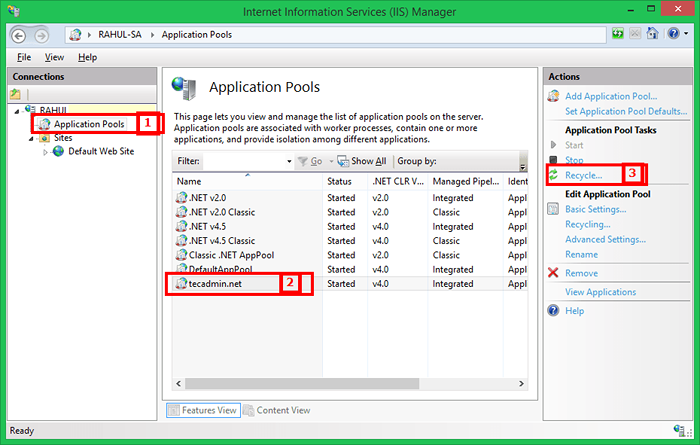
- 4760
- 218
- Victor Charpentier
Un pool d'applications dans IIS définit les paramètres communs pour les processus de travail. Qui sert les demandes à une ou plusieurs applications Web affectées à ce pool d'applications. Le recyclage du pool d'applications est utilisé pour résilier le processus actuel des travailleurs et démarrer un nouveau processus de travail. Ce processus rafraîchit le processus des travailleurs. Qui aide à récupérer les applications auprès d'états instables, ce qui peut entraîner des accidents des applications.
Dans ce tutoriel, vous apprendrez:
- Comment recycler le pool d'applications dans IIS?
- Comment planifier le pool d'applications de recyclage automatique dans IIS?
1. Comment relir le pool d'applications dans IIS
Suivez les étapes ci-dessous pour recycler le pool d'applications dans le serveur IIS:
- Connectez-vous au système Windows et lancez l'application IIS
- Dans le Connexions Pane (barre latérale gauche), sélectionnez Pools d'applications Sous le nom d'hôte des systèmes
- Sélectionnez l'application dans la liste
- Dans Actions Pane (barre latérale droite), cliquez Recycler bouton de liaison
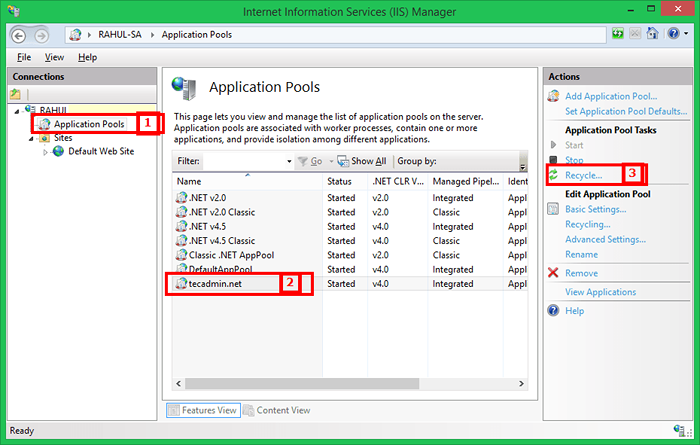 Recycler manuellement le pool d'applications dans IIS
Recycler manuellement le pool d'applications dans IISVous pouvez également utiliser Windows PowerShell pour recycler le pool d'applications joint à un site Web spécifique. La commande PowerShell suivante recyclera le pool de candidatures pour le site Web nommé «Demo.técadmin.filet".
"> Redémarrer-webapppool (get-website -name démo.técadmin.filet).ApplicationPool
2. Comment planifier le recyclage de la piscine des applications
Vous pouvez également planifier le recyclage automatique du pool d'applications à intervalles réguliers.
- Connectez-vous au système Windows et lancez l'application IIS
- Dans le Connexions Pane (barre latérale gauche), sélectionnez Pools d'applications Sous le nom d'hôte des systèmes
- Sélectionnez l'application dans la liste
- Dans Actions Pane (barre latérale droite), cliquez Recyclage… bouton de liaison
- Réglez l'état de recyclage et la fréquence
- Cliquez sur Suivant et sur la fenêtre suivante cliquez Finir
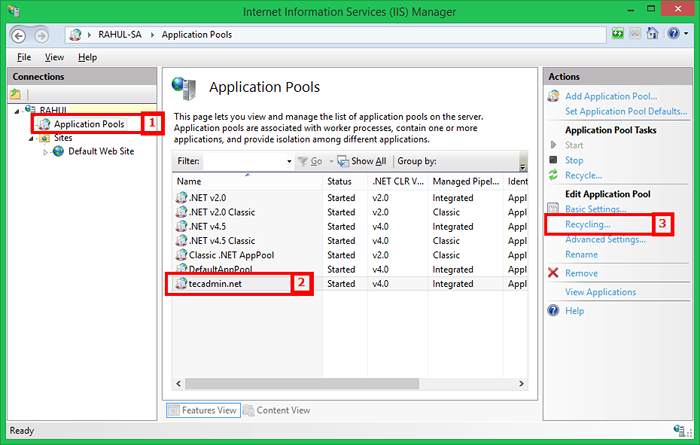 Planifiez le pool d'applications de recyclage automatique dans IIS
Planifiez le pool d'applications de recyclage automatique dans IIS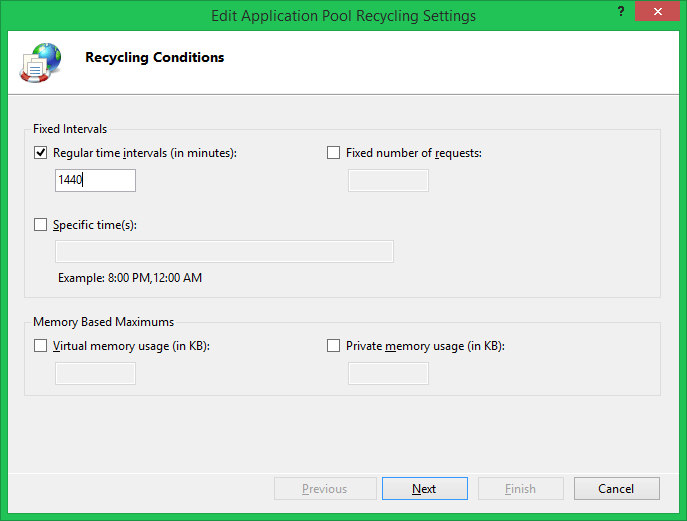 Configurer le recyclage automatique de l'état et de l'intervalle des pools d'applications
Configurer le recyclage automatique de l'état et de l'intervalle des pools d'applicationsConclure
- « Comment créer l'utilisateur SFTP dans Ubuntu 22.04 (pas d'accès à la coque)
- Comment installer le dernier nœud.js sur Ubuntu »

